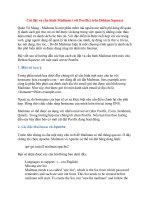Cài đặt và cấu hình các dịch vụ trên hệ điều hành windown server 2008
Bạn đang xem bản rút gọn của tài liệu. Xem và tải ngay bản đầy đủ của tài liệu tại đây (4.51 MB, 98 trang )
TRƯỜNG ĐẠI HỌC BÁCH KHOA
KHOA CÔNG NGHỆ THÔNG TIN
BỘ MÔN MẠNG VÀ TRUYỀN THÔNG
BÁO CÁO
THỰC HÀNH QUẢN TRỊ MẠNG
Đề tài:
Cài đặt và cấu hình các dịch vụ trên hệ điều
hành Windown Server 2008
Cán bộ hướng dẫn : Th.S Nguyễn Văn Nguyên
2 Bộ môn Mạng và Truyền Thông
CHƯƠNG 1: CÀI ĐẶT WINDOWS SERVER 2008 TRÊN
VMWARE
* Khởi động vmware > file >New virtual machine
* Hộp thoại xuất hiện nhấn Next
Báo cáo thực hành quản trị mạng 3
* Nhấn browse >chọn đường dẩn đến file ISO windows server 2008 để cài
đặt> nhấn next
* Xuất hiện hộp thoại để điền key, chọn phiên bản windows server, tên và
mật khẩu đăng nhập> nhấn next
* Xuất hiện hộp thoại chọn tên và đường dẩn lưu trữ máy ảo windows server
2008 > nhấn next
4 Bộ môn Mạng và Truyền Thông
* Xuất hiện hộp thoại chọn kích thước ổ đĩa ảo> nhấn next
Báo cáo thực hành quản trị mạng 5
* Xuât hiện hộp thoại nhấn next
* Xuất hiện màn hình bắt đầu quá trình cài đặt windows server 2008
6 Bộ môn Mạng và Truyền Thông
* Xuất hiện hộp thoại điền Key hoặc giữ nguyên> nhấn next
* Xuất hiện thông báo chọn No
Báo cáo thực hành quản trị mạng 7
* Xuất hiện màn hình quá trình cài đặt
8 Bộ môn Mạng và Truyền Thông
* Đến khi kết thúc sẽ khởi động lại nhấn ctrl+alt +delete để log on
* Xuất hiện màn hình chọn Administrator
Báo cáo thực hành quản trị mạng 9
* Màn hình điền vào mật khẩu mới
* Xuất hiện màn hình thông báo mật khẩu đã được thay đổi
* Kết thúc quá trình cài đặt windows server 2008
10 Bộ môn Mạng và Truyền
Thông
CHƯƠNG 2: Cài đặt và cấu hình DNS
2.1. Cài đặt
* Vào Server Manager
Roles
Add Roles
Tại bảng Select Server Roles, chọn DNS Server.
* Chọn Next. Tại bảng DNS Server giới thiệu về DNS Server cũng như một
số chú ý trước khi cài đặt tại mục Things to Note.
Báo cáo thực hành quản trị mạng 11
* Chọn Next. Tại bảng Confirm Installation Selections xác nhận việc cài đặt.
* Chọn Install. Đợi quá trình cài đặt hoàn tất.
12 Bộ môn Mạng và Truyền
Thông
* Cài đặt hoàn tất. nhấn Close để hoàn tất
2.2. Cấu hình DNS Server
2.2.1 Cấu hình DNS Server
* Vào Start
Administrative Tools
DNS. Chuột phải vào Forward Lookup
Zones, chọn New Zone.
Báo cáo thực hành quản trị mạng 13
* Tại bảng Welcome to the New Zone Wizard, chọn Next.
* Tại bảng Zone Type chọn Primary zone để cấu hình DNS Server
14 Bộ môn Mạng và Truyền
Thông
* Chọn Next để tiếp tục. Tại bảng Zone Name gõ tên domain vào
* Chọn Next. Tại bảng Zone File, để mặc định. Chọn Next.
* Tại bảng Dynamic Update,có thể ngăn chặn hoặc cho phép DNS Server
chấp nhận các client cập nhật thông tin một cách tự động. Ở đây chúng ta sẽ
ngăn chặn để đảm bảo an toàn cho hệ thống, chọn Allow both nonsecure
dynamic updates.
Báo cáo thực hành quản trị mạng 15
* Nhấn Finish để hoàn thành
* Như vậy chức năng phân giải tên thành địa chỉ IP đã được hoàn thành.
Bây giờ cấu hình chức năng reverse(phân giải địa chỉ IP thành tên)
* Chuột phải vào Reverse Lookup Zones và chọn New Zone.
16 Bộ môn Mạng và Truyền
Thông
* Tại bảng Welcome to the New Zone Wizard chọn Next.
* Tại bảng Zone Type chọn Primary Zone để cấu hình chức năng reverse cho
DNS Server.
Báo cáo thực hành quản trị mạng 17
* Chọn Next. Tại bảng Reverse Lookup Zone chọn kiểu IP cần phân giải. Ở
đây chọn Ipv4
* CHọn Next. Điền Network ID và chọn Next.
* Tại bảng Zone File để mặc định. Chọn Next.
18 Bộ môn Mạng và Truyền
Thông
* Tại bảng Dynamic Update chọn Allow both nonsecure dynamic updates.
* Xem lại các thông tin thiết lập, nếu đã chính xác chọn Finish.
Báo cáo thực hành quản trị mạng 19
2.2.2 Cấu hình DNS Client
* ở đây ta chọn máy client chạy window XP.
* Thiết lập địa chỉ IP cho máy client như sau:
2.2.3 Bổ sung các bản ghi DNS vào DNS Server
Sau khi hoàn thành cài đặt và cấu hình DNS Server, bạn cần tạo cơ sở dữ liệu cho
server này bằng cách bổ sung các bản ghi DNS. Thông thường ta sẽ tương tác với ba loại
bản ghi DNS phổ biến là Host(A), Alias, Domain.
Ở đây ta sẽ thao tác 3 loại DNS record thường dùng
* Vào Start
Administrative Tools
DNS. Chuột phải chọn New Host(A or
AAAA).
* Gõ tên host vào mục name, gõ địa chỉ IP vào mục IP address. Nếu bạn
muốn tạo ra một bản ghi DNS phân giải ngược tương ứng thì đánh dấu chọn
Create associated pointer(PTR) record. Sau đó chọn Add Host
20 Bộ môn Mạng và Truyền
Thông
Báo cáo thực hành quản trị mạng 21
* Xuất hiện thông báo thành công
* CHọn OK. Bảng New Host tiếp tục xuất hiện, chọn Done để kết thúc tạo
bản ghi.
* Để tạo 1 bản ghi Alias, chuột phải vào zone và chọn New Alias(CNAME).
Tương tự như trên, điền các thông tin vào.
* Tại mục Fully qualified domain name(FQDN) for target host, nếu bạn
không nhớ, chọn Browse để tìm tên máy cần thiết.
* Chọn OK để hoàn tất sau khi điền thông tin đầy đủ.
22 Bộ môn Mạng và Truyền
Thông
* Tạo một domain
* Chuột phải chọn New Domain
* Điền tên domain vào sau đó nhấn OK
Báo cáo thực hành quản trị mạng 23
* Nếu bạn muốn tạo các record khác. Nhấp chuột phải vào zone và chọn
Other New Records.
2.2.4 Kiểm tra
* Tại máy DNS server: Nhấn nslookup để kiểm tra
24 Bộ môn Mạng và Truyền
Thông
* Tại máy Client: gõ nslookup để kiểm tra
Báo cáo thực hành quản trị mạng 25
CHƯƠNG 3: CÀI ĐẶT VÀ CẤU HÌNH ACTIVE DIRECTORY
3.1. Cài đặt active directory
* Trên máy Server: kiểm tra lại các thông số cần thiết